Bài viết dưới đây của TopThuThuat.com.vn sẽ tiết lộ bí kíp kiểm tra CPU chạy bao nhiêu phần trăm dành cho các bạn. Hệ điều hành của bạn luôn phải phân chia tài nguyên dành cho các tác vụ khác nhau. Vì thế mức sử dụng của CPU và bộ nhớ máy tính bạn cứ liên tục thay đổi. Bài viết này dành cho cả 2 hệ điều hành Microsoft Windows và macOS.

Nội dung
Cách kiểm tra CPU chạy bao nhiêu phần trăm
Kiểm tra CPU chạy bao nhiêu phần trăm trên Windows
Có 1 số cách để kiểm tra mức phần trăm sử dụng CPU và bộ nhớ trên Windows. Cả 2 cách đều hoạt động hiệu quả như nhau, tuy nhiên cách thức 2 có giao diện gọn gàng hơn và có thể tự động chạy khi máy tính bạn được khởi động.
Cách 1: Sử dụng Task Manager
1. Nhấn tổ hợp phím Ctrl + Alt + Del để mở Task Manager.
2. Trong cửa sổ mới xuất hiện, chọn tab Performance.
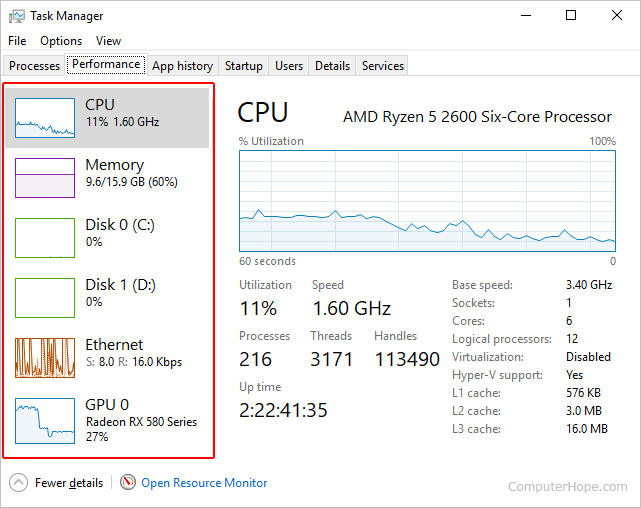
3. Bên tay trái tab Performance sẽ hiển thị danh sách các thiết bị.
4. Click chọn bất kỳ thiết bị để xem thông tin chi tiết nằm ở bên tay phải cửa sổ.
Cách 2: Sử dụng phần mềm bên thứ ba
Có rất nhiều phần mềm bên thứ 3 có tác dụng hiển thị thông tin về phần trăm sử dụng CPU và bộ nhớ máy tính bạn. Một trong những phần mềm tốt nhất là CAM của NZXT.
1. Mở trình duyệt và vào trang web của NZXT để tải CAM.
2. Ở ngay giữa màn hình chọn nút tải miễn phí.
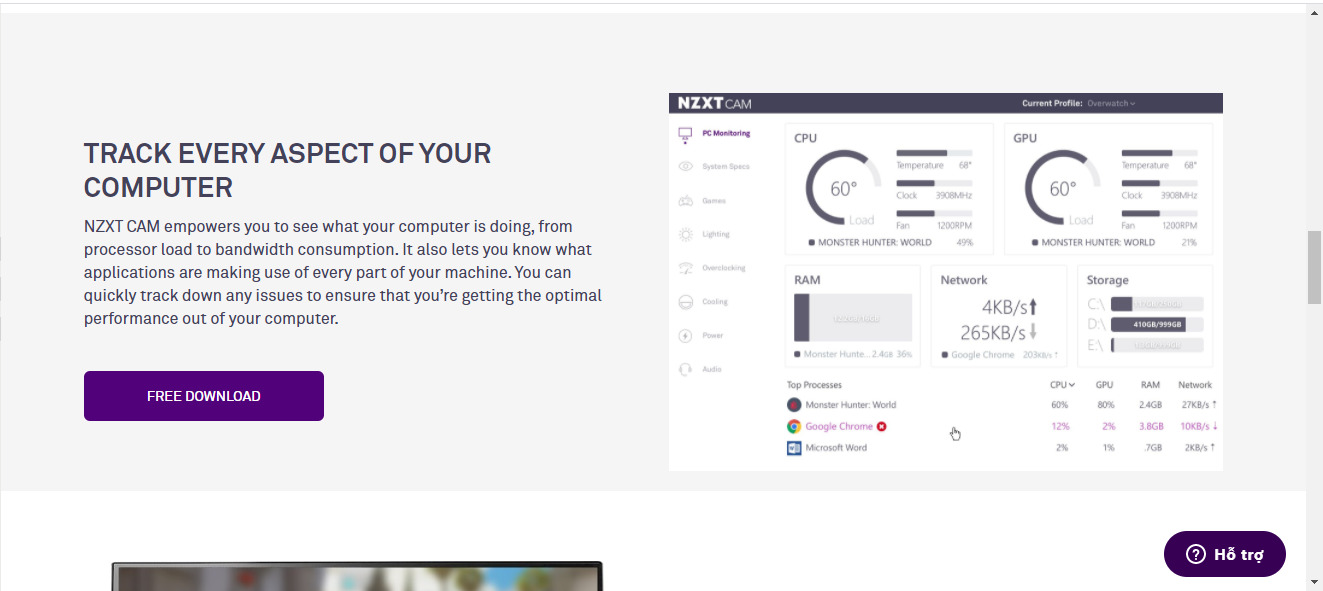
3. Sau khi tải xong, cài đặt và khởi động phần mềm.
4. Một cửa sổ như hình dưới sẽ hiện lên.
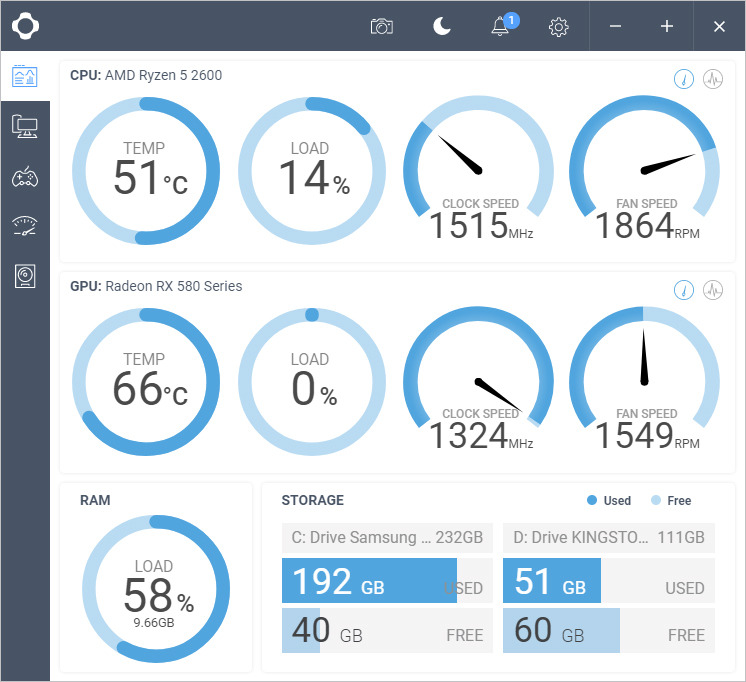
5. Từ bước này, bạn sẽ thấy nhiều thông số về máy tính của bao gồm mức sử dụng CPU và bộ nhớ. Hơn nữa, các nút nằm bên tay trái màn hình cho phép bạn xem các thông tin chi tiết khác như là thông tin phần cứng của máy tính bạn.
Xem thêm:
Kiểm tra CPU chạy bao nhiêu phần trăm trên macOS
1. Đầu tiên, click biểu tượng Finder trên thanh Dock.
![]()
2. Trong cửa sổ mới hiện ra, chọn Applications, sau đó chọn Utilities và rồi chọn Activity Monitor.
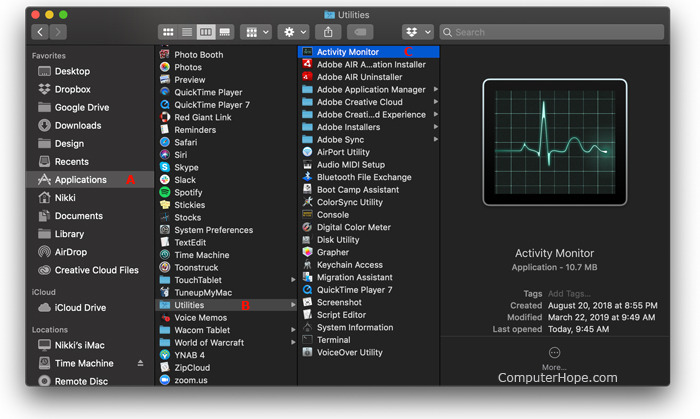
3. Trên màn hình tiếp theo, chọn các tab trên cùng để xem mức sử dụng của hệ thống của bạn, bao gồm phần trăm sử dụng CPU và bộ nhớ.
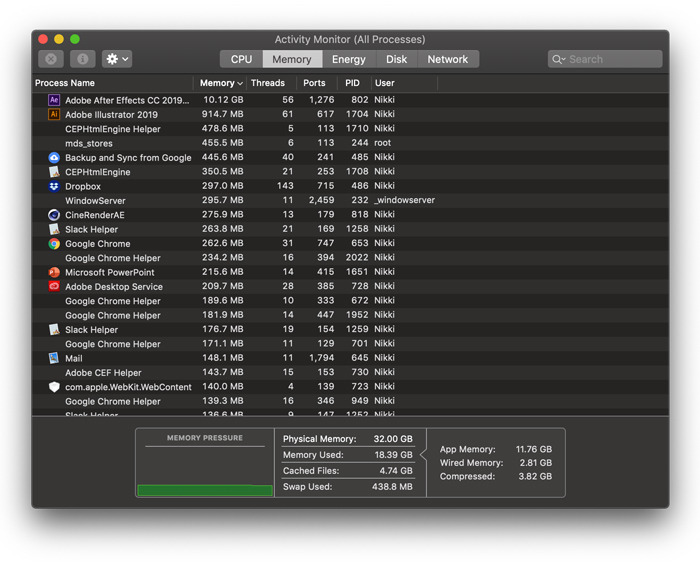
Trên đây là 3 mẹo kiểm tra CPU chạy bao nhiêu phần trăm trên cả 2 hệ điều hành Windows và macOS. Có thể bạn sẽ hứng thú với các bài viết dưới đây:
>> MacOS Big Sur có gì mới? Đừng bỏ qua 5 nâng cấp tuyệt vời này của Apple
>> Cách reset macOS đưa máy tính về tình trạng như mới
>> Không cài được ứng dụng trên Windows phải làm sao?
Hy vọng bài viết này sẽ giúp bạn kiểm tra phần trăm sử dụng CPU và bộ nhớ trên máy tính của mình. Nếu có thắc mắc hay góp ý thì hãy để lại comment cho TopThuThuat.com.vn nhé. Chúc bạn thành thông.
Tham khảo Computerhope
Cảm ơn các bạn đã theo dõi TOP Thủ Thuật trên đây là những chia sẻ của chúng tôi về Bạn đã biết 3 mẹo kiểm tra CPU chạy bao nhiêu phần trăm này chưa?
. Hy vọng bài viết tại chuyên mục Kênh Công Nghệ sẽ giúp ích được cho bạn. Trân trọng !!!



















